PS虚线字怎么制作
2023-08-03 335PS虚线字怎么制作?PS是一个功能强大的图形图像处理工具,我们可以使用软件给图片添加各种有趣的特效,也可以制作出创意文字。下面小编就教大家PS虚线字怎么制作,感兴趣的小伙伴一起来看看吧。
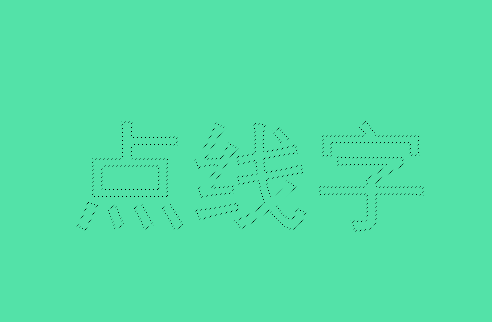
PS虚线字怎么制作
1、双击打开Photoshop CS6 软件。
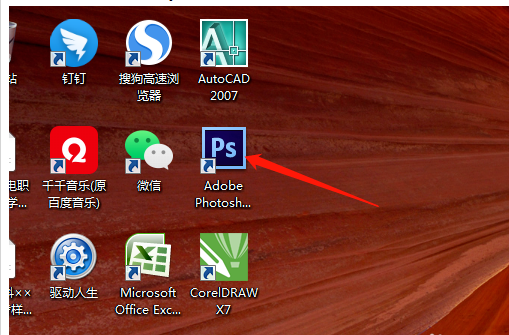
2、新建背景色的空白文档 。
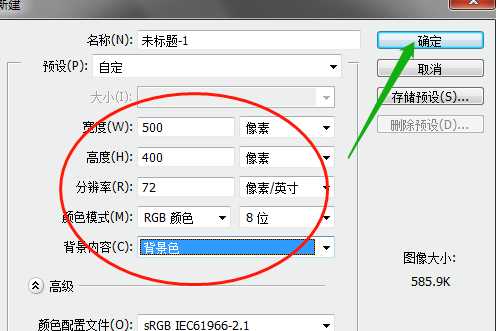
3、单击选工具箱中横排文字工具 。
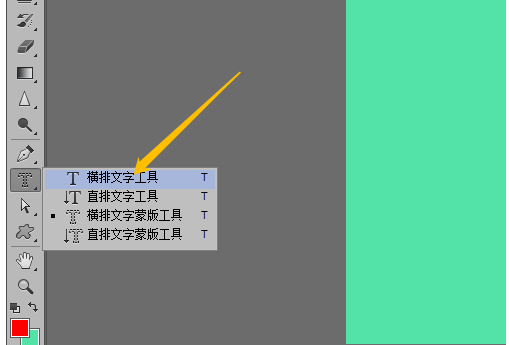
4、选项中设置好字体 如黑体,字号大小 如输入120,输入文字。
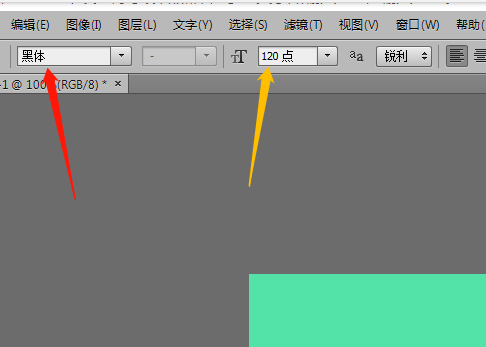
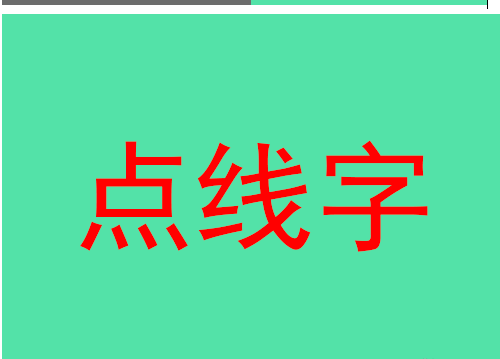
5、单击窗口右边样式 ,三角形处选虚线笔划 ,对话框中单击追加 。
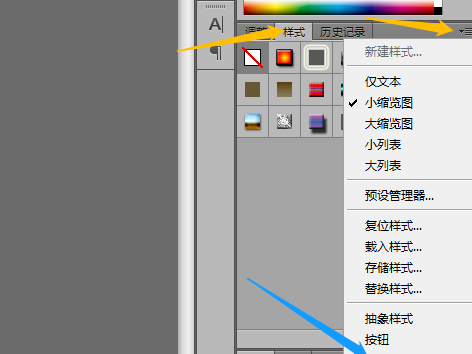
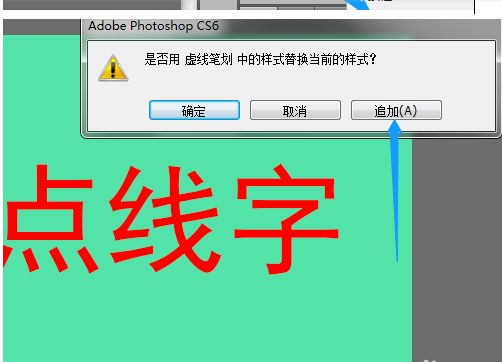
6、样式中选虚线 类型,文字边变成虚线 ,没有颜色。
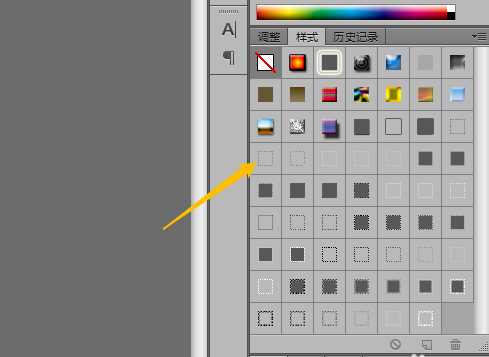
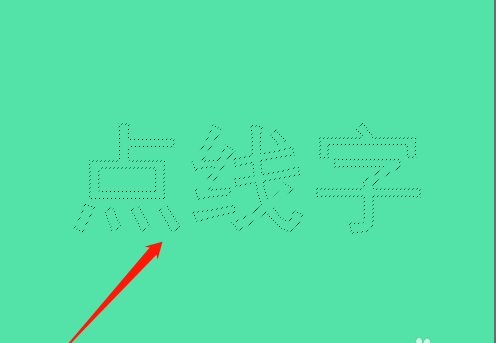
以上就是PS虚线字制作教程的全部内容了,赶快收藏果粉控下载更多软件和游戏吧!
相关资讯
查看更多-

苹果拿出史上最好财报:一个季度营收超9000亿元 刷新历史
-

苹果2025财年第一财季大中华区营收同比降11% 库克回应
-

苹果 FY25Q1 营收 1243 亿美元破纪录,同比增 4%;大中华区营收 185.13 亿美元,同比降 11%
-

库克称 Apple 智能推动苹果 iPhone 16 系列热销,4 月将登陆更多市场
-

淘宝春晚新玩法:7.2亿心愿背后的温情增长策略
-

名创优品豪掷63亿入主永辉,海内外战略下的零售新局何去何从?
-

2025年春节淘宝营销新招:心愿与非遗共舞,淘出新年好彩头
-

微信“蓝包”送礼遇冷,国人为何偏爱“礼轻情意重”的模糊感?
-

《财富》揭晓 2025 全球最受赞赏公司榜单,苹果连续 18 年蝉联榜首
-

年夜饭火了!中国餐饮消费春节迎高峰
最新资讯
查看更多-

- 市场调研全解析:海外问卷调查的类型与实践应用
- 2025-01-26 246
-

- 年货节商机无限,商家如何借抖音“看后搜”引爆销量?
- 2025-01-26 165
-

- 天津百度SEO实战攻略:多维度优化,助力网站排名飙升!
- 2025-01-25 156
-

- 抖音SEO优化实战指南:如何精准布局,提升内容曝光与转化?
- 2025-01-25 256
-

- 情绪消费新纪元:内容IP如何解锁碎银时代的娱乐密码?
- 2025-01-25 134
热门应用
查看更多-

- 快听小说 3.2.4
- 新闻阅读 | 83.4 MB
-

- 360漫画破解版全部免费看 1.0.0
- 漫画 | 222.73 MB
-

- 社团学姐在线观看下拉式漫画免费 1.0.0
- 漫画 | 222.73 MB
-

- 樱花漫画免费漫画在线入口页面 1.0.0
- 漫画 | 222.73 MB
-

- 亲子餐厅免费阅读 1.0.0
- 漫画 | 222.73 MB
-
 下载
下载
湘ICP备19005331号-4copyright?2018-2025
guofenkong.com 版权所有
果粉控是专业苹果设备信息查询平台
提供最新的IOS系统固件下载
相关APP应用及游戏下载,绿色无毒,下载速度快。
联系邮箱:guofenkong@163.com